用PPT做出這種視覺的聚焦,
涉及到三個隱藏小竅門。

竅門一:
如果我們將一張圖裁剪,
第二頁再裁剪到別的區(qū)域。
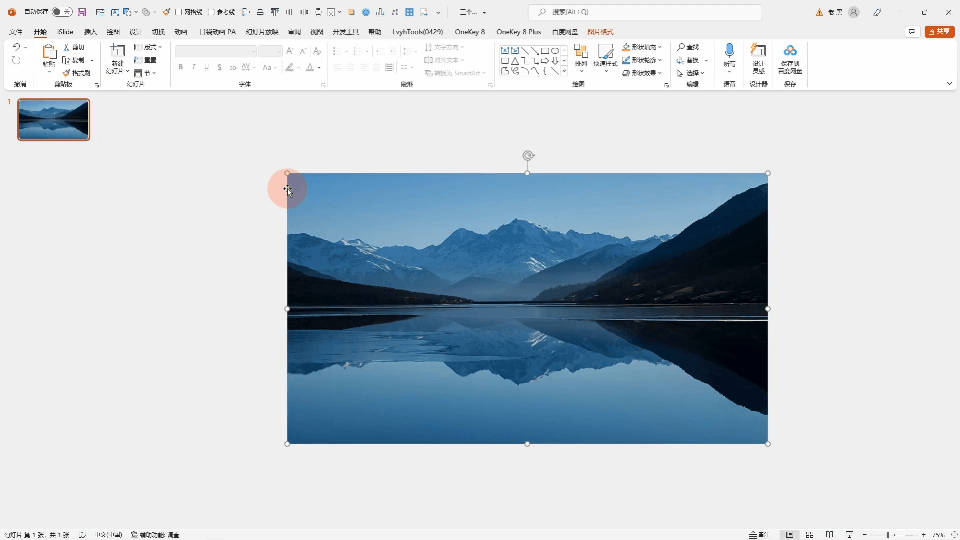
應(yīng)用平滑切換,
PPT會自動探索中間區(qū)域。
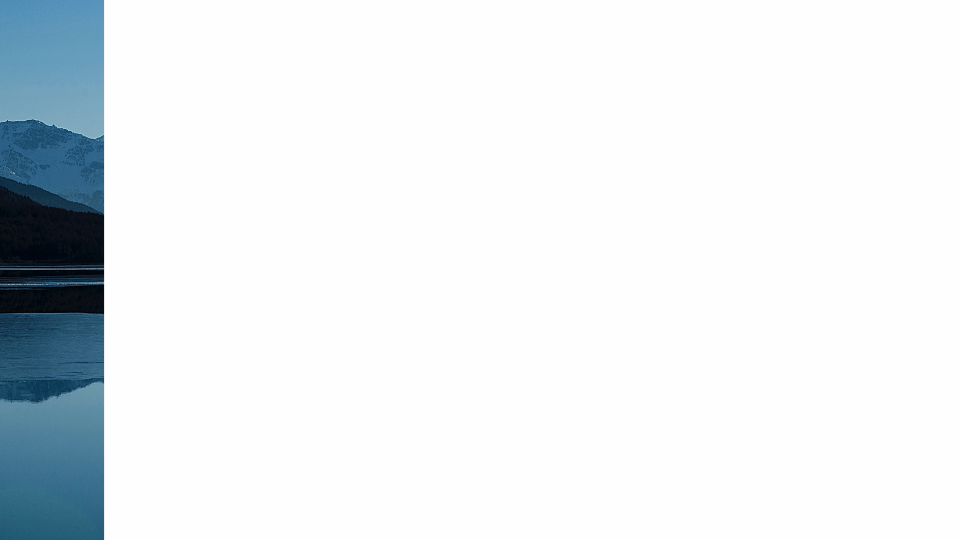
利用這個原理,
就可以做滾動數(shù)字了。
縱向輸入一串?dāng)?shù)字,
剪切后粘貼為圖片,
橫向復(fù)制多份。
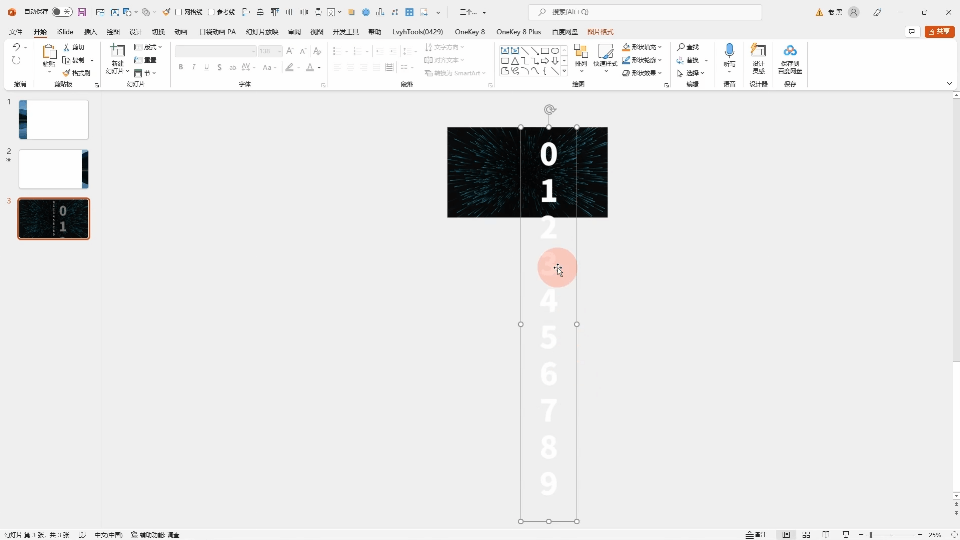
通過裁剪賦予它初始值,
復(fù)制一頁,
再通過裁剪賦予它終止值。
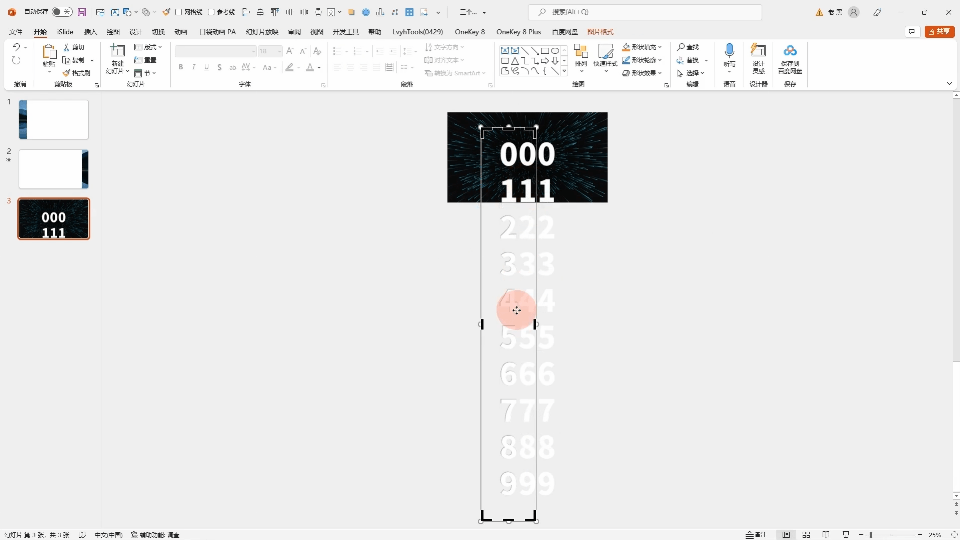
應(yīng)用平滑切換即可。
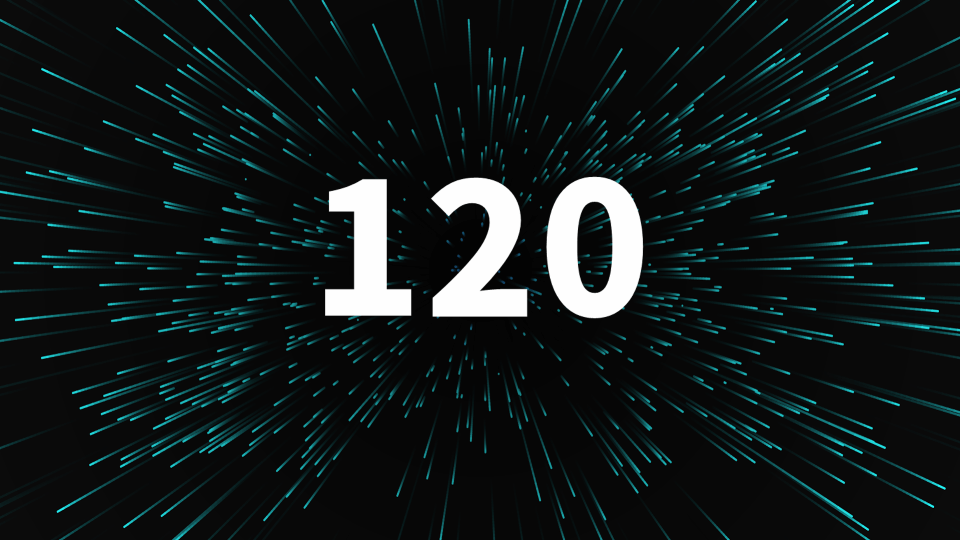
竅門二:
當(dāng)圖片和形狀(或者文字)相交運(yùn)算后,
圖片其實(shí)整個還在,
只是改變了顯示范圍。
和裁剪原理是一致的。

相鄰兩頁相同圖片的相交結(jié)果,
應(yīng)用平滑切換,
PPT同樣會動態(tài)變化其顯示范圍。

利用這個原理,
我們就可以做出玻璃效果了。
在一張清晰的圖上,
覆蓋它的模糊處理圖,
繪制一個矩形。
復(fù)制該頁P(yáng)PT并移動矩形位置。
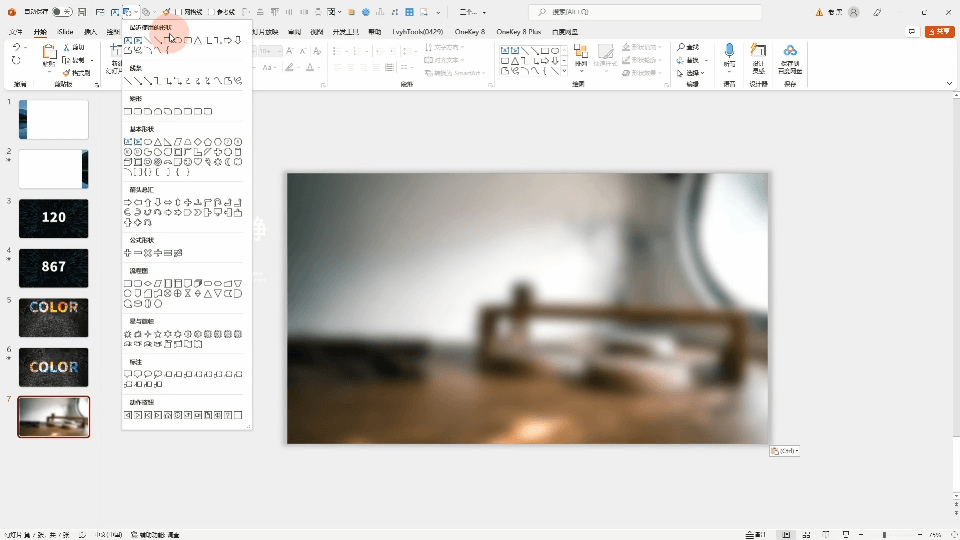
分別將模糊圖片與形狀相交,
平滑結(jié)果如下。
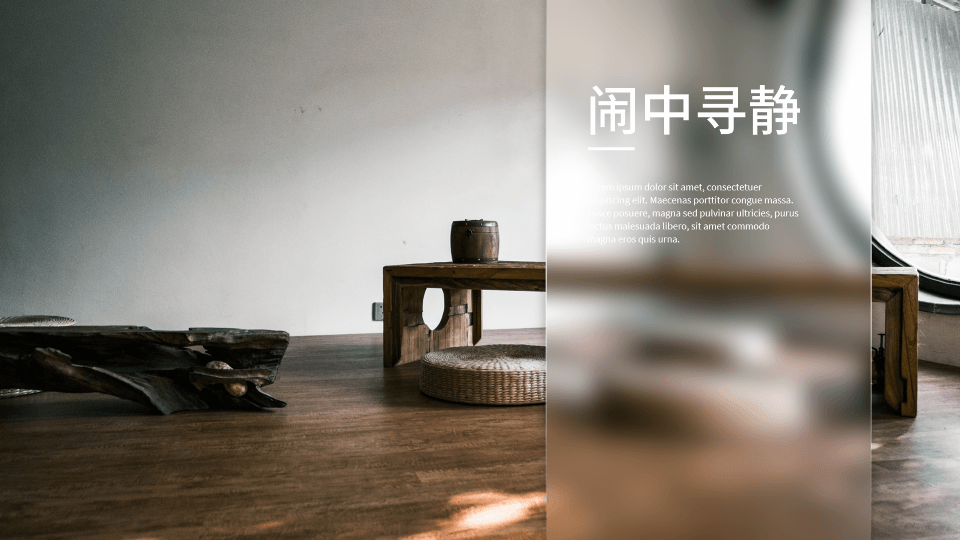
竅門三:
圖片的大小位置變化,
和裁剪平滑可以同時進(jìn)行。
這是單獨(dú)的位置變化。
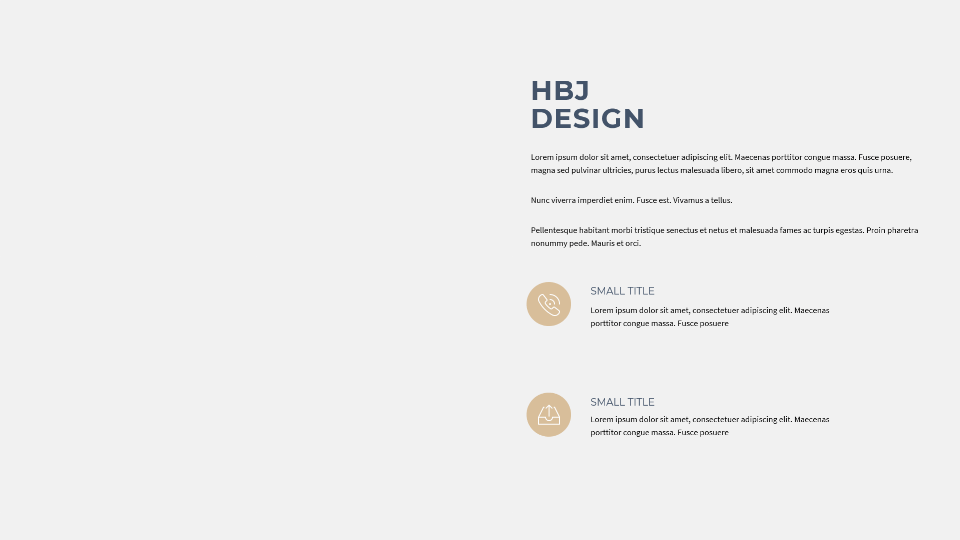
這是單獨(dú)的裁剪平滑。

二者結(jié)合,
將裁剪后的圖片移動到頁面外并放大,
動效變得更有趣了。

利用這個原理,
我們可以賦予任何圖文排版優(yōu)質(zhì)的進(jìn)入動畫。
舉個例子,
把一張圖片復(fù)制多份,
插入數(shù)量相同的形狀。
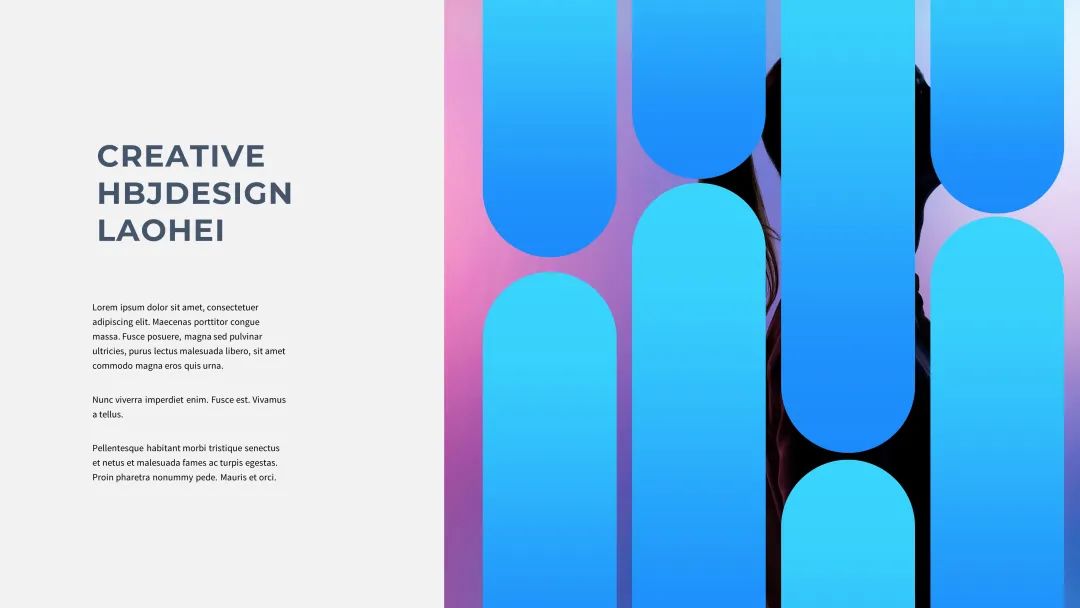
依次將圖片與形狀相交之后。
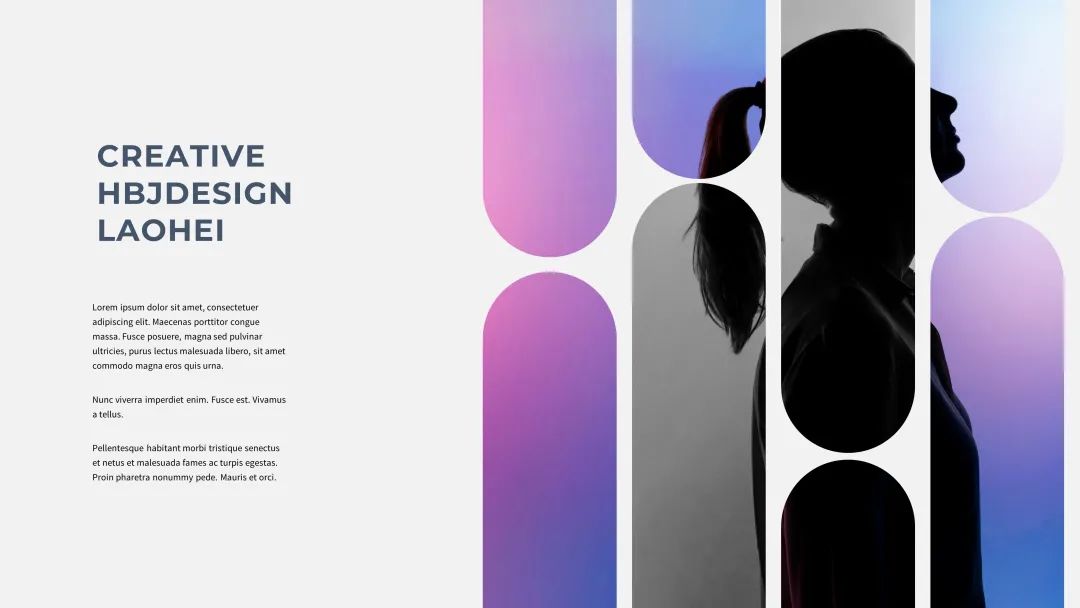
縮小并調(diào)節(jié)位置至頁面外,
平滑就能得到這樣的效果。

通過修改裁剪范圍,
還能隨時把圖片還原顯示。
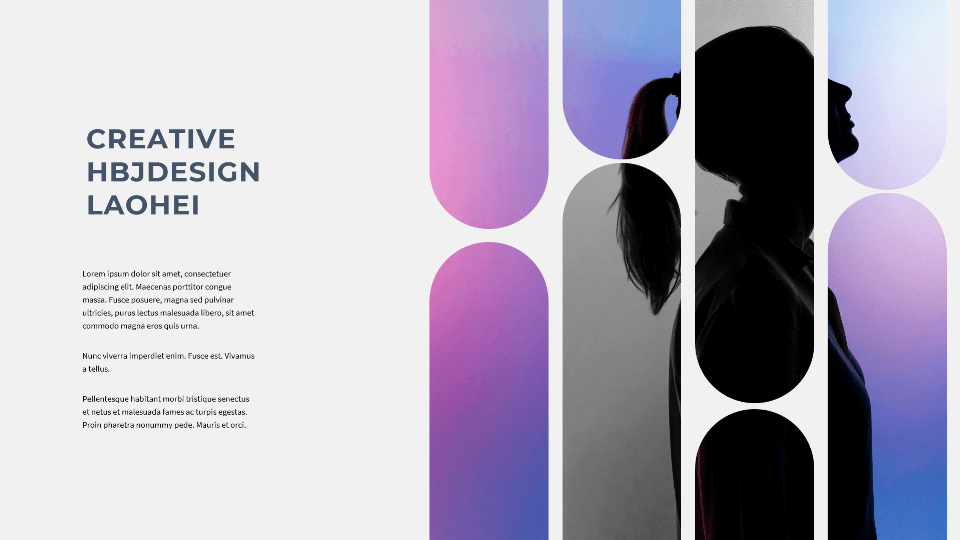
將以上三個竅門結(jié)合起來,
就能制作開頭的案例了。
把原圖復(fù)制一份,
處理為模糊效果后,
置于底層。
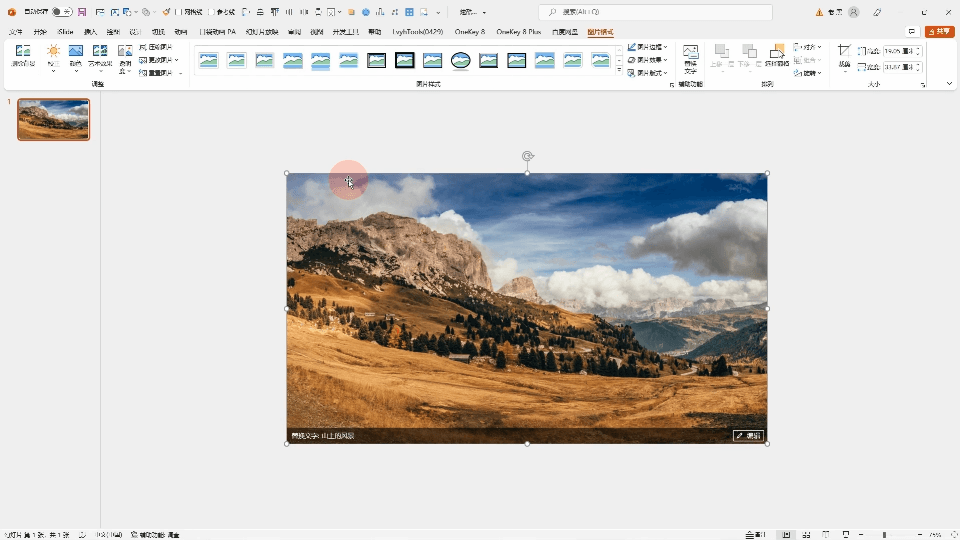
插入一張瞄準(zhǔn)鏡素材,
將原圖放大一些,
本頁P(yáng)PT復(fù)制兩份。
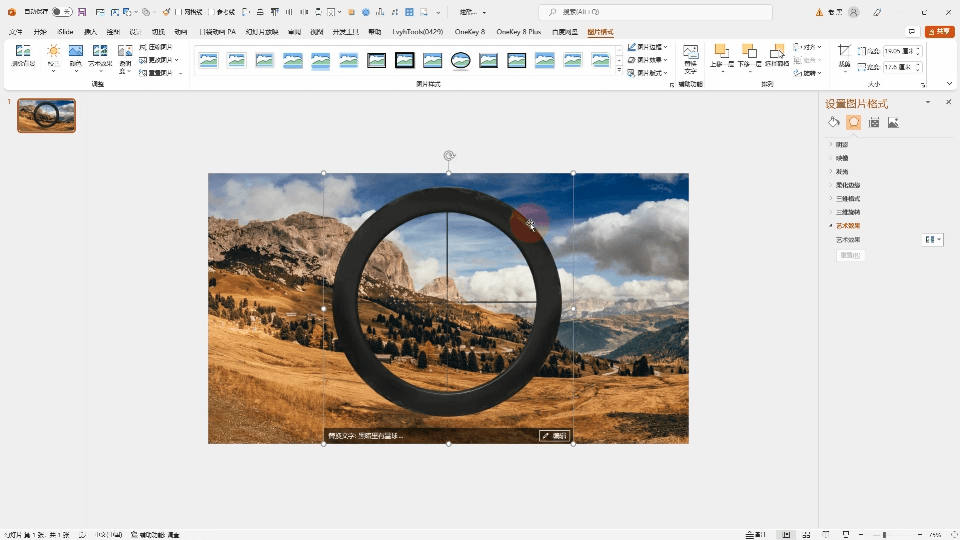
分別移動瞄準(zhǔn)鏡位置,
并可調(diào)整圖片大小和位置。

插入圓形,
三頁中的圖片分別與圓形相交運(yùn)算。
最后還可調(diào)整背景圖大小和位置。
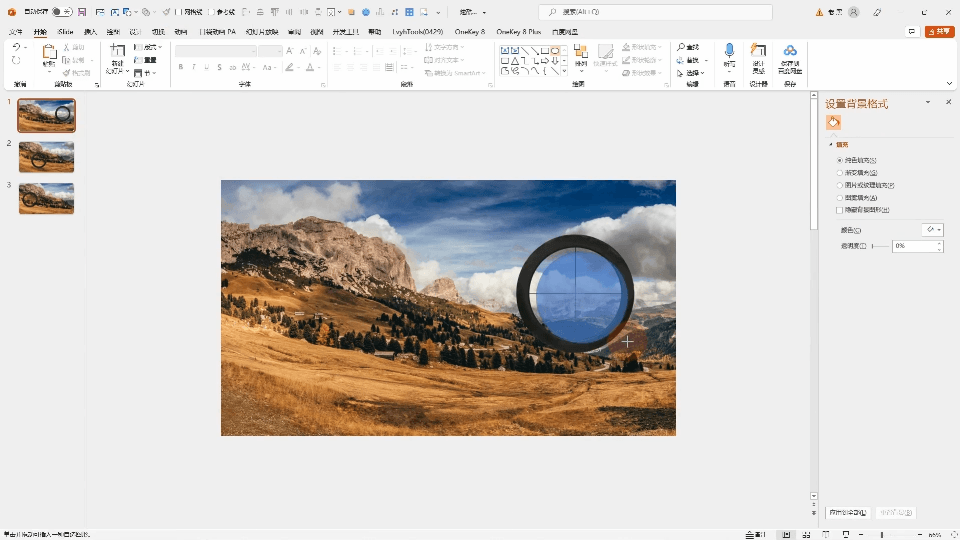
即可得到如此效果。

內(nèi)容轉(zhuǎn)載自黑白間設(shè)計
精選文章:
國潮風(fēng)插畫技巧分享!速來get知識點(diǎn)!
冬季裝置藝術(shù)的視覺奇效!加拿大國際競賽Winter Stations2022獲獎作品欣賞
非特殊說明,本文版權(quán)歸原作者所有,轉(zhuǎn)載請注明出處:大作網(wǎng)